こんにちはnikoshiba(ニコシバ)です。
PayPayで送金の手数料がいらない?便利ですよねスマホだけで決済が可能なのです。しかし、そのPayPayの送金の方法は、初心者や、シニア・高齢者は難しい部分があると思いますので、前項で簡単にできる方法をご説明をしたのですが、受取側はどうするのとの質問が、、なので、こちらでご紹介します。

現金の送金・受取はPayPayを利用すると無料なんです!これは必見ですね「受取編」
前項のもう送金手数料はいらない!PayPayで簡単にスマホで送金する方法とはで、送る方法が4通りがありますとご案内していますが、送金はIDや電話番号で送金・受取りする方法が一番簡単かもしれません。今回は受取側に立っての説明になります。
先にもご案内しましたが、何かの時に急な送金とかがあった場合に、今までは郵便局へ行って、わずかな金額でも送金手数料を支払い「現金書留」で送っていました。それが、簡単にスマホで送金・受取ができるんです。便利な時代になりましたね。
目次
◉PayPayで受取るさまざまな方法
PayPayでの受取方法は3通りあります。その3通りをご紹介したいと思いますが、PayPayをお持ちで、送る側と初めての場合には、LINEを介しての送金方法などもありますが下記にご説明しています。ご参考になさってくださいね。
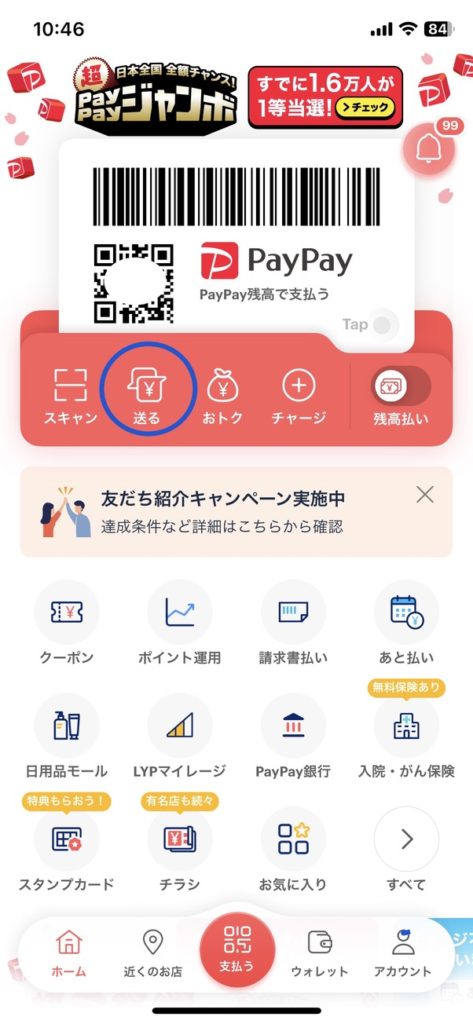
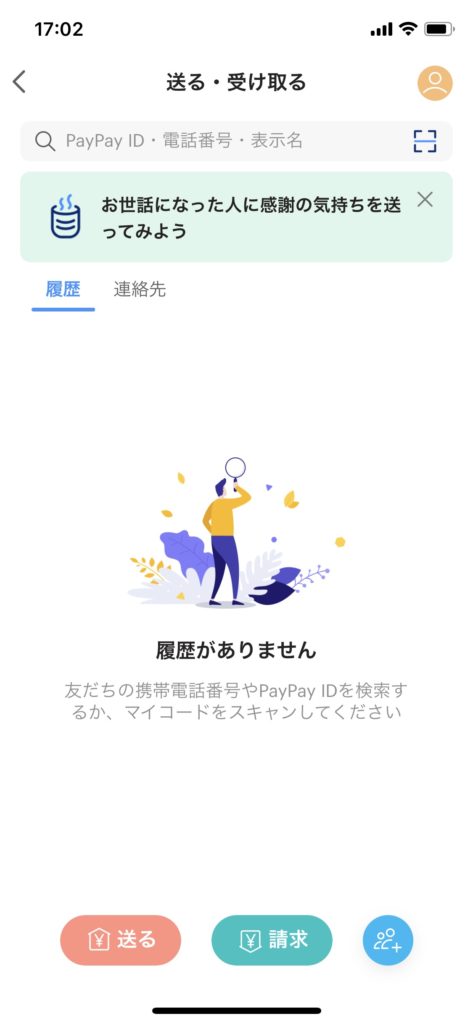
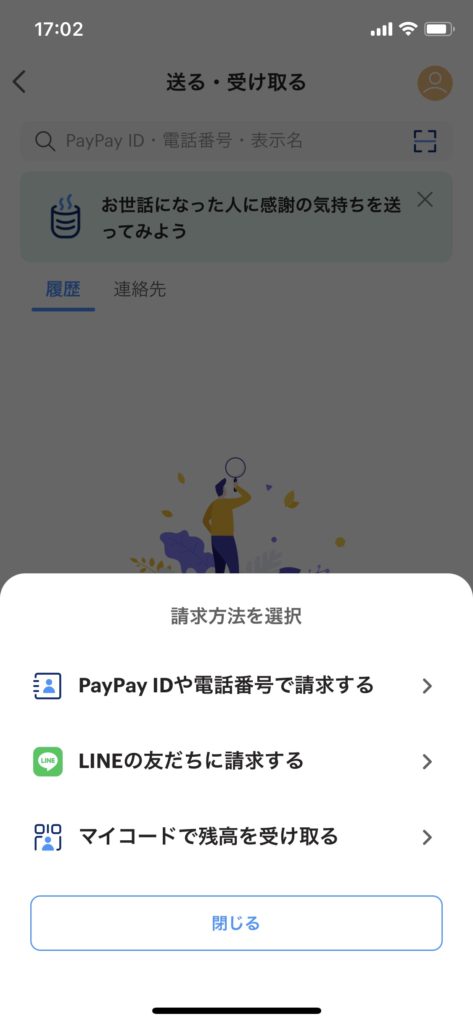
下記では、その他の各種の受け取り方法をご案内していますので、参考になさってください。
PayPay残高を受け取る方法は3通り
1. QRコードを見せて受け取る
QRコード(マイコード)を送り手に見せて読み取ってもらう方法です。送る相手と一緒にいる場合など早くてお手軽です。

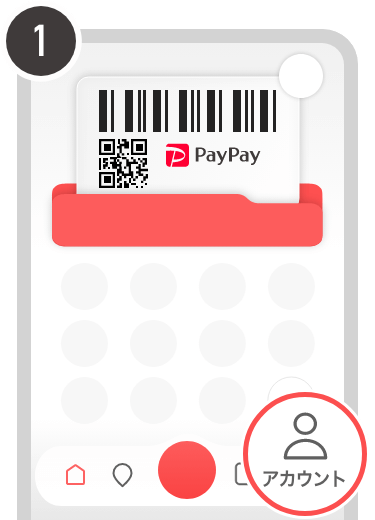
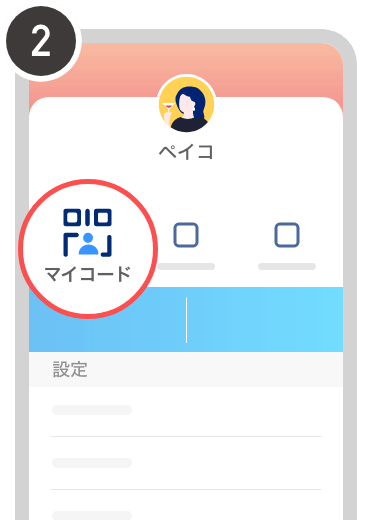
- ホーム画面右下にある「アカウント」をタップします
- 「マイコード」をタップします
- 表示されたマイコード(QRコード)を送り手に見せてスキャンしてもらいます
- 通知が届いたら受け取りの操作を進めます自動受け取りの設定をしている場合、残高は自動で受け取りされます
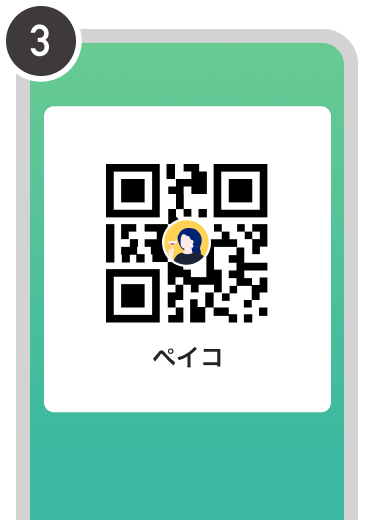
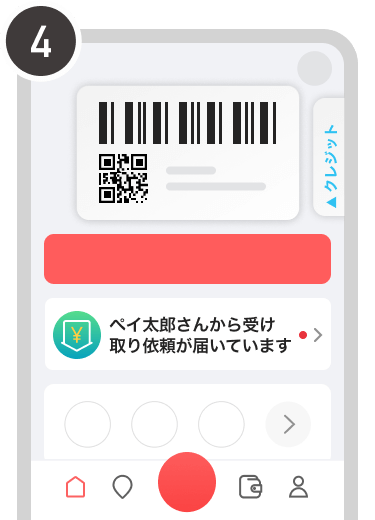
2. 携帯電話番号/PayPay IDで受け取る
PayPayに登録した[携帯電話番号]または[PayPay ID]を送り手に伝えてPayPay残高を受け取る方法です。
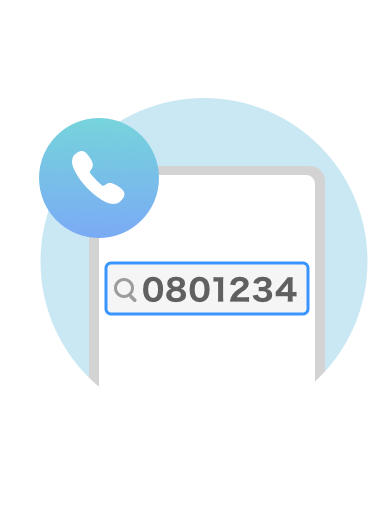

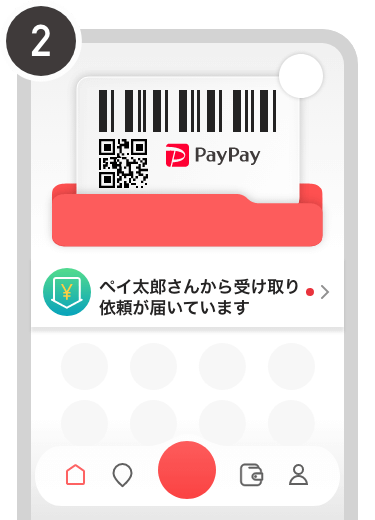
- PayPayに登録した[携帯電話番号]か[PayPay ID]を送り手に伝えます
- 通知が届いたら受け取りの操作を進めます自動受け取りの設定をしている場合、残高は自動で受け取りされます
3. 相手に請求して受け取る
相手に請求のリクエストをして受け取る方法です。
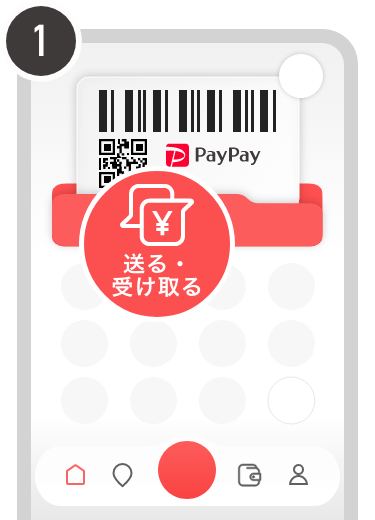


- ホーム画面で[送る・受け取る]を選択します
- [携帯電話番号・PayPay IDを検索]を選択します
- 送る相手の[携帯電話番号]か[PayPay ID]を入力すると表示される名前を確認し選択します相手が表示名を設定していない場合は電話番号が表示されます
- [受け取る]を選択します
- 金額を入力し[次へ]を選択します
- 内容を確認し[○○円を請求する]を選択します
- 請求のリクエストを送りました
- 相手から支払いがされたら受け取り完了です





◉受け取り通知が届いたら
いずれかの方法でも、受け取り通知の連絡が届きます。
1. アプリに受け取り依頼の通知が来たら
アプリホーム画面に[受け取り依頼の通知]が届いたら、それを選択して受け取り操作を進めます。
自動受け取りの設定をしている場合、残高は自動で受け取りされます
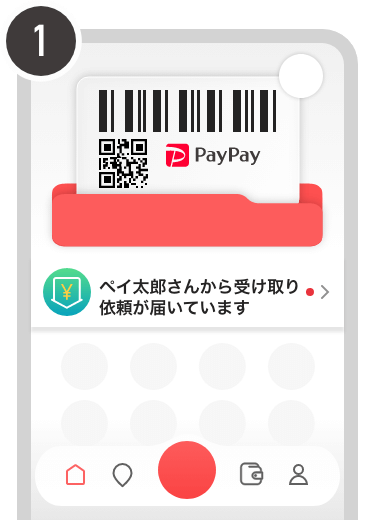


- ホーム画面に表示された[受け取り依頼の通知]を選択します
- 内容を確認し[受け取る]を選択します受け取りを辞退するとキャンセルされ、送り手にPayPay残高が戻ります
- 受け取りが完了しました
2. SNS/メールに受け取りリンクが届いたら
SNSやメール宛てに[受け取りリンク]が届いたら、リンクを選択して受け取りの操作を進めます。

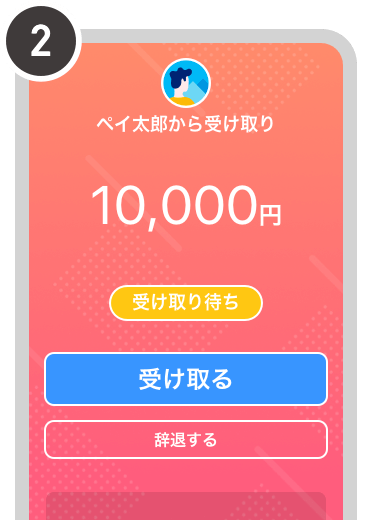
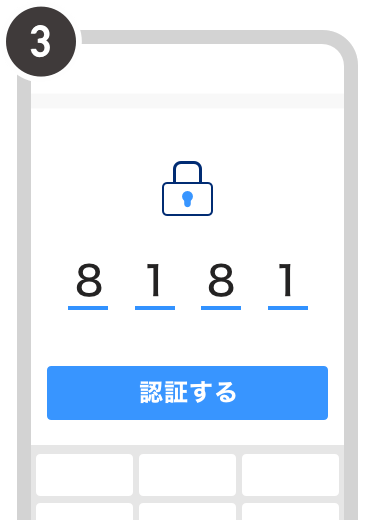
- SNSやメールで受け取った[受け取りリンク]を選択します
- PayPayアプリが起動したら内容を確認し[受け取る]を選択します受け取りを辞退するとキャンセルされ、送り手にPayPay残高が戻ります
- 送り手から伝えられたパスコードを入力します
- 受け取りが完了しました

PayPay残高を受け取るためには、事前にPayPayアプリのインストールとアカウント登録が必要です
PayPayでLINEを介して受け取る方法(特殊な例として)
こちらは実際の受取側の実施ですが、送る相手が知らない人でPayPayの友達でない場合で、初めて送金してくれる請求してのPayPay受取になります。ちょっと難しいのですが、LINEでの受け取りでやってみました。特殊な例ですが、どうしてもの場合にご利用ください。
少しハードルが高いので、PayPayの友達でない場合には仕方ないですよね。
●受取相手がPayPayの友達でない場合LINEを介しての受取
これは、PayPayの口座をお持ちにならない場合に利用すると便利みたいですが、少し難しい気がしますので、慣れてから利用なさるとどうでしょうか。
参考程度にご確認ください。一番最初の画面の、上の3番からの続きになります。3番での「LINEの友達に請求する」をタップします。すると4番の画面に
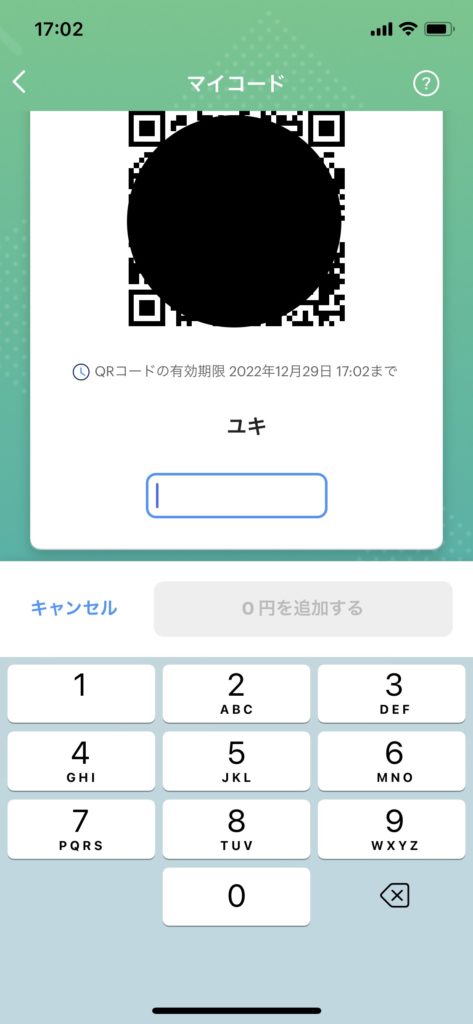
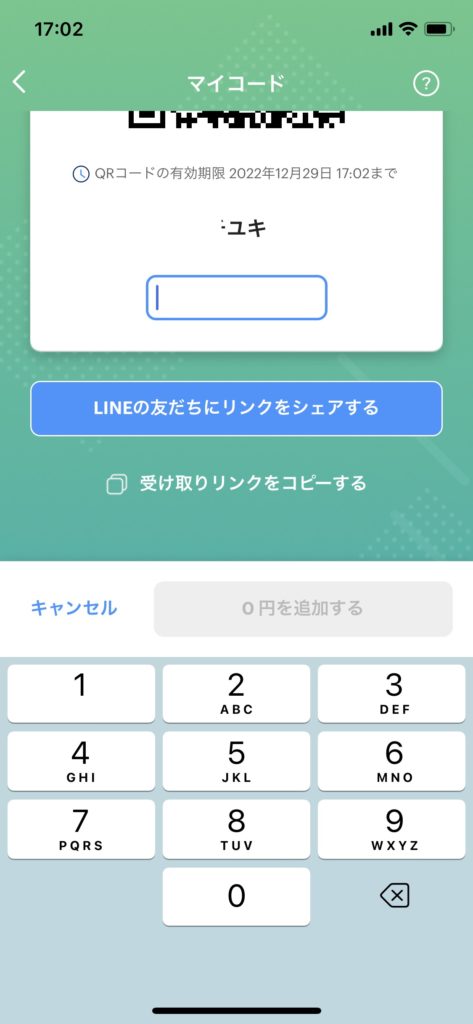
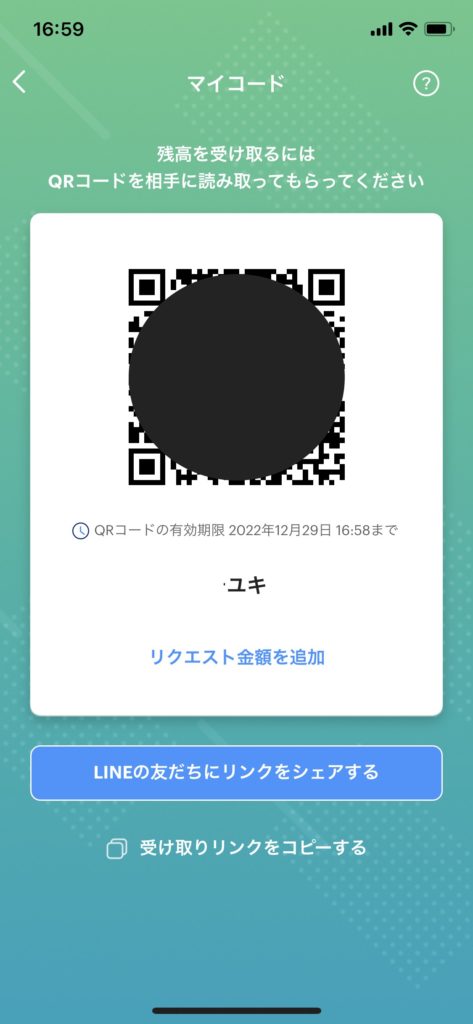
以上で、送金相手から入金をしてくれますので、その後、連絡があるので、下記の受取通知が来たらで、受け取ることで完了になります。
通常はPayPayの残高に入金されますが、現金での出金を望む場合には、このように手続きが必要です。
現金出金の手順
- PayPayアプリ下部の[ウォレット]をタップ
- PayPay残高表示部の[内訳・出金]をタップ
- PayPayマネー欄にある[出金]をタップ
- 登録済み口座がある場合、希望の口座を選択
- 出金したい金額を入力し、出金するをタップ
- 手続きが完了すると振り込み予定日が記載
なお、出金は100円から可能です。
現金での出金の際には以下の手数料がかかります。
PayPay 参照抜粋 https://paypay.ne.jp/
PayPayの友達同士なら送金受取が簡単なので試してみてくださいね。これからの時代にはSNSを使えると得することが多いですよね。最初から難しいとか言わないで、なんでもやってみると簡単にできますよ。忘れても、その都度、このブログを確認しながらやられると良いです。
もう送金手数料はいらない!PayPayで簡単にスマホで送金する方法「送金編」
nikoshiba に戻る
![]()
nikoshibaでは、シニア、高齢者の方々へ「スマホ・PCなどの情報」「観光・カラオケ」「健康・美容」その他、暮らしお役立ち情報を発信しています。そして、専門店チェーンを長年経営をしていた経験から小売業のノウハウを全て開示中(詳しくは「HOME」)です。ご笑覧賜れば幸いです。
YouTube でもカラオケチャンネル nikoshiba https://www.youtube.com/@nikoshiba8

https://manabunara.jp/0000012212.html
お問い合わせは無料
◉スマホやパソコン、そしてSNSに関することで、お分かりにならないシニア・高齢者・初心者の方にはメールでのやり取りに限り無料でアドバイスさせていただきます。
スマホ・インターネット・YouTube・LINEなど全般の使い方と簡単にできる機能説明
一人暮らしの不安、お家のセキュリティ対策と安心見守りはスマホで
◉カラオケなどをYouTubeでアップしたい方はご相談ください。お手伝いいたします。
この様な感じで https://www.youtube.com/@nikoshiba8
◉小売店に関することは、小売店運営&経済 販売POS&受発注アプリなどでご確認ください。ご質問などは、このnikosibaのお問い合わせからお願いします。概要は、HOMEで
nikoshiba に戻る










